Este post está patrocinado por Carlos Quintero Vivar, excompañero MVP y autor de las míticas extensiones de productividad para Visual Studio MZ Tools. Carlos ha donado 100€ para el banco de alimentos en mi iniciativa "¿Te he ayudado? Ayúdame a ayudar a otros". ¡Muchas gracias Carlos!
¿Y tú, a qué esperas para echar un cable?
Esto es algo que nos puede ocurrir en algunas ocasiones, sobre todo si trabajamos en equipo, o si movemos algún proyecto Web propio entre diferentes máquinas. Y es que, a la hora de lanzar una aplicación Web para depurar en Visual Studio, nos aparece un mensaje de error similar a este:
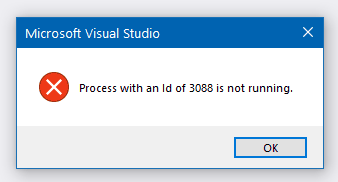
Dice: El proceso con un Id de XXXX no se está ejecutando.
Esto se produce porque existe algún conflicto entre en la aplicación Web que está tratando de crear Visual Studio y alguna otra aplicación previa configurada en IIS Express.
Para solucionarlo podemos probar tres cosas diferentes. Empecemos por la más sencilla...
Opción 1: eliminar la configuración de IIS de tu proyecto
Una de las causas frecuentes de este fallo al haber traspasado el proyecto de un equipo a otro, es la existencia de archivos de configuración locales, propios del usuario, que cuando se mueven de ubicación dejan referencias erróneas. Ese es uno de los motivos de no meter en los repositorios Git los contenidos de la carpeta .vs de Visual Studio (que guarda ajustes personales) ni los archivos .suo (de preferencias personales del entorno).
Cierra Visual Studio. Vete a la carpeta raíz de la solución (que no tiene que ser la misma que la del proyecto si hay varios proyectos en la solución, como es habitual) y mira a ver si tienes una carpeta .vs.
OJO: esa carpeta, al empezar con un punto en su nombre, es oculta. Deberás tener activada la opción de ver archivos y carpetas ocultos en tu explorador de archivos.
Dentro de ésta vete a la subcarpeta con el nombre del proyecto Web y dentro de esta elimina el archivo applicationhost.config.
Ahora abre Visual Studio y lanza de nuevo la aplicación a ver si te funciona.
Si vuelve a dar el mismo error, pasa a la siguiente opción...
Opción 2: Restablecer los ajustes de depuración en Visual Studio
Lo que tenemos que hacer es ir al proyecto Web en cuestión en el explorador de soluciones y pulsar con el botón secundario sobre su nodo raíz. En el menú contextual que aparece vamos a las propiedades del proyecto, y dentro de éstas a la sección Web. Dentro de esta pestaña tenemos, en la parte inferior, los ajustes relativos a servidores y en concreto una marca de verificación para lanzar la aplicación con IIS Express, la versión ligera de IIS que es la que usamos generalmente para desarrollo.
En el desplegable quita IIS Express y elige la otra opción (Albergar en un host externo). Borra también la dirección del cuadro de texto que hay ahí que pone http://localhost.... Ahora graba las opciones.
Una vez hayas grabado, vuelve a establecer IIS Express como servidor y graba de nuevo: se generará una dirección diferente para la aplicación tras mostrarse un mensaje como el de la figura, que dice que no hay está el sitio web configurado y que si quieres hacerlo. Tú di que sí:
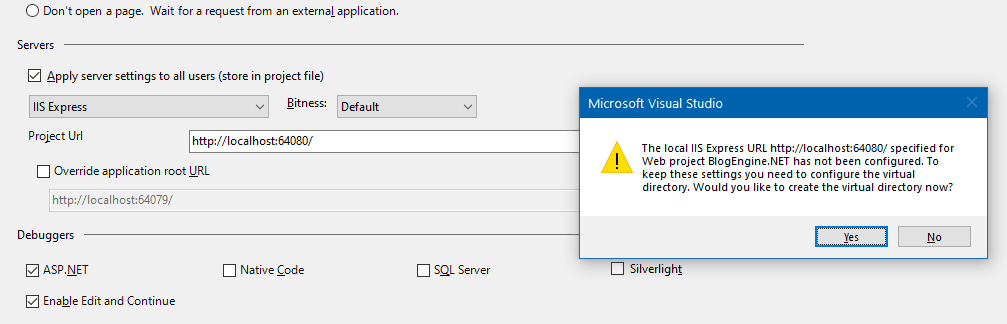
Intenta lanzarla de nuevo a ver si te funciona.
Si falla, vamos a intentarlo de otra manera que seguro, fijo, fijo, que te funciona 😉
Opción 3: editar manualmente el archivo de proyecto
Vamos a por la opción más delicada (pero tampoco es para tanto).
Cierra Visual Studio y localiza el archivo del proyecto Web, que tendrá la extensión .csproj o .vbproj dependiendo de si está creado como dios manda (o sea con C# 😜) o con Visual Basic.
Sea como fuere, se trata de un archivo XML. Ábrelo con algún editor de texto plano. Te vale el propio Bloc de Notas de Windows, pero yo te recomiendo Notepad++ de 32bits (por supuesto: no hay color). Dale a buscar y localiza el nodo que se llama <WebProjectProperties>. Dentro de este hay varios subnodos que regulan el funcionamiento del servidor en general y de IISExpress en particular. Localiza los tres que se llaman <DevelopmentServerPort>, <DevelopmentServerVPath> y <IISUrl>. Selecciónalos y elimínalos:
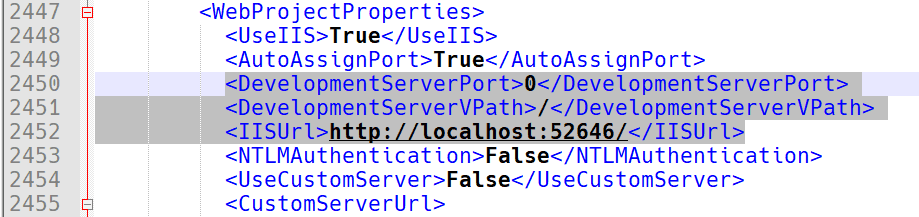
Graba y cierra el archivo.
Ahora abre de nuevo el proyecto en Visual Studio y lánzalo. Ahora sí que te tiene que funcionar bien 😊
¡Espero que te resulte útil! Y es así, ya sabes.
💪🏻 ¿Este post te ha ayudado?, ¿has aprendido algo nuevo?
Pues NO te pido que me invites a un café... Te pido algo más fácil y mucho mejor
